總結分享: 6 種JavaScript的打斷點的方式(收藏學習)
這篇文章給大家總結分享6種JavaScript的打斷點的方式,值的學習收藏,快來看看你用過幾種吧?希望對大家有幫助!

Debugger 是前端開發很重要的一個工具,它可以在我們關心的程式碼處斷住,透過單步運行來理清邏輯。而 Debugger 用的好壞與斷點打得好壞有直接的關係。
Chrome Devtools 和 VSCode 都提供了 Debugger,它們支援的打斷點的方式有 6 種。
普通斷點
在想斷住的那一行左邊點選一下就可以新增一個斷點,運行到該處就會斷住。
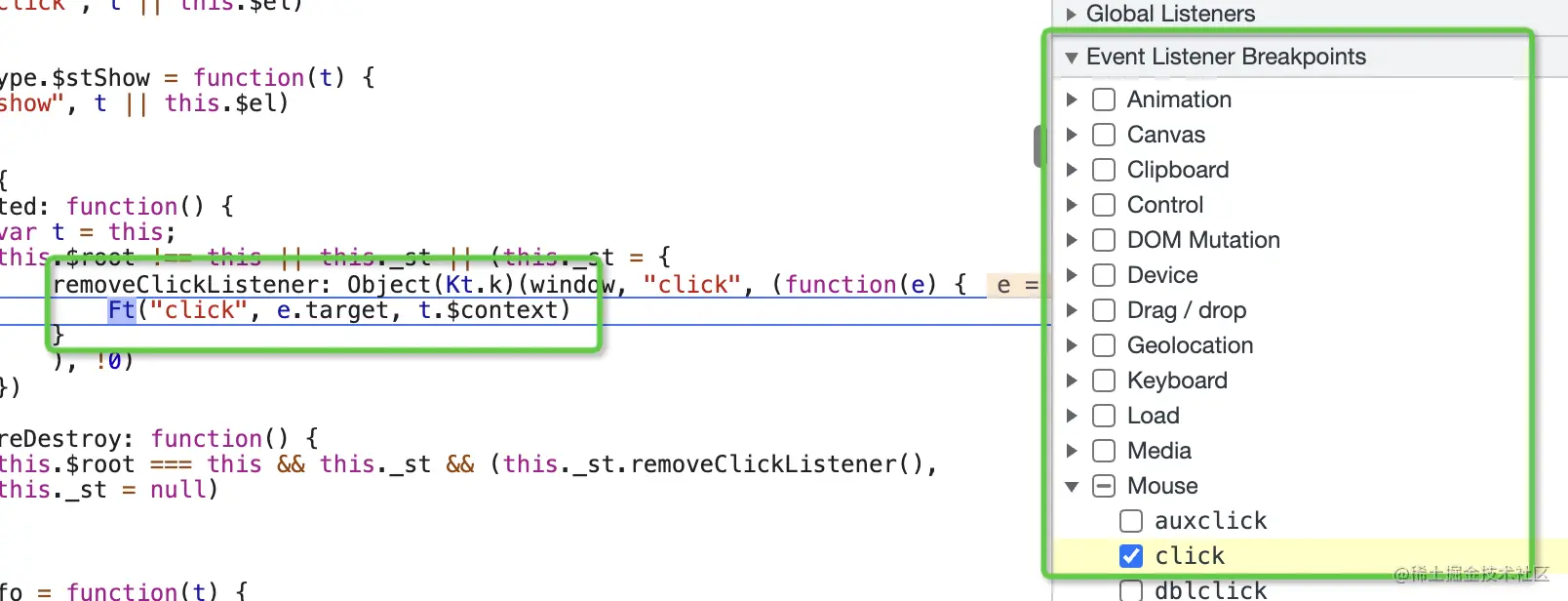
這是最基礎的斷點方式,VSCode 和 Chrome Devtools 都支援這種斷點。 【相關推薦:javascript學習教學】
條件斷點
右鍵點選程式碼所在的行左側,會出現一個下拉框,可以新增一個條件斷點。
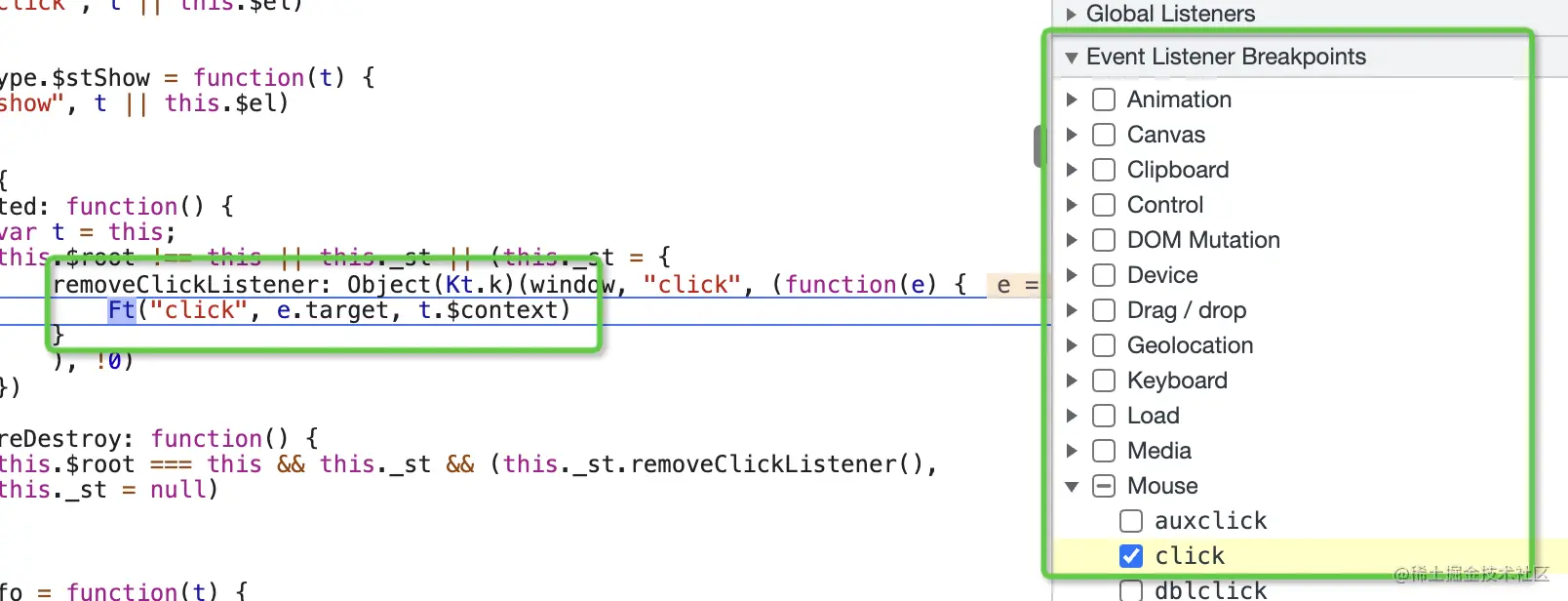
輸入條件表達式,當運行到這一行程式碼並且表達式的值為真時就會斷住,這比普通斷點靈活些。
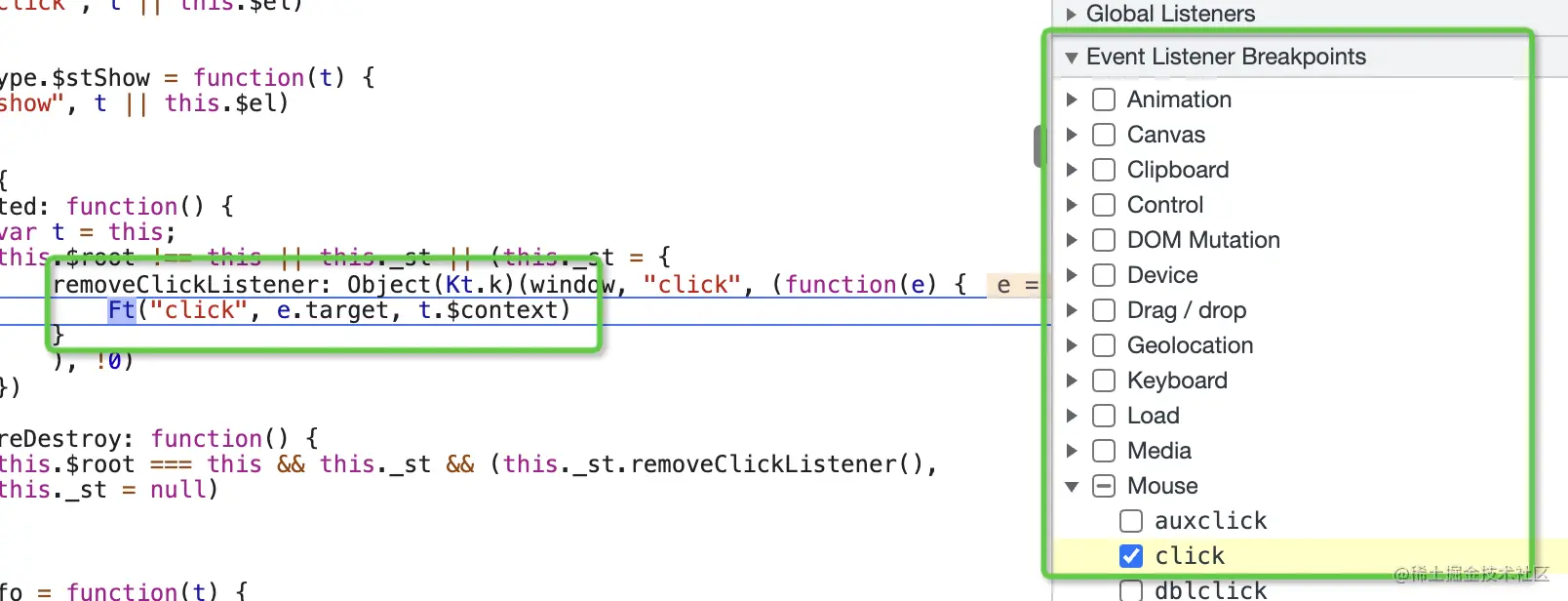
這種根據條件來斷住的斷點 VSCode 和 Chrome Devtools 也都支援。
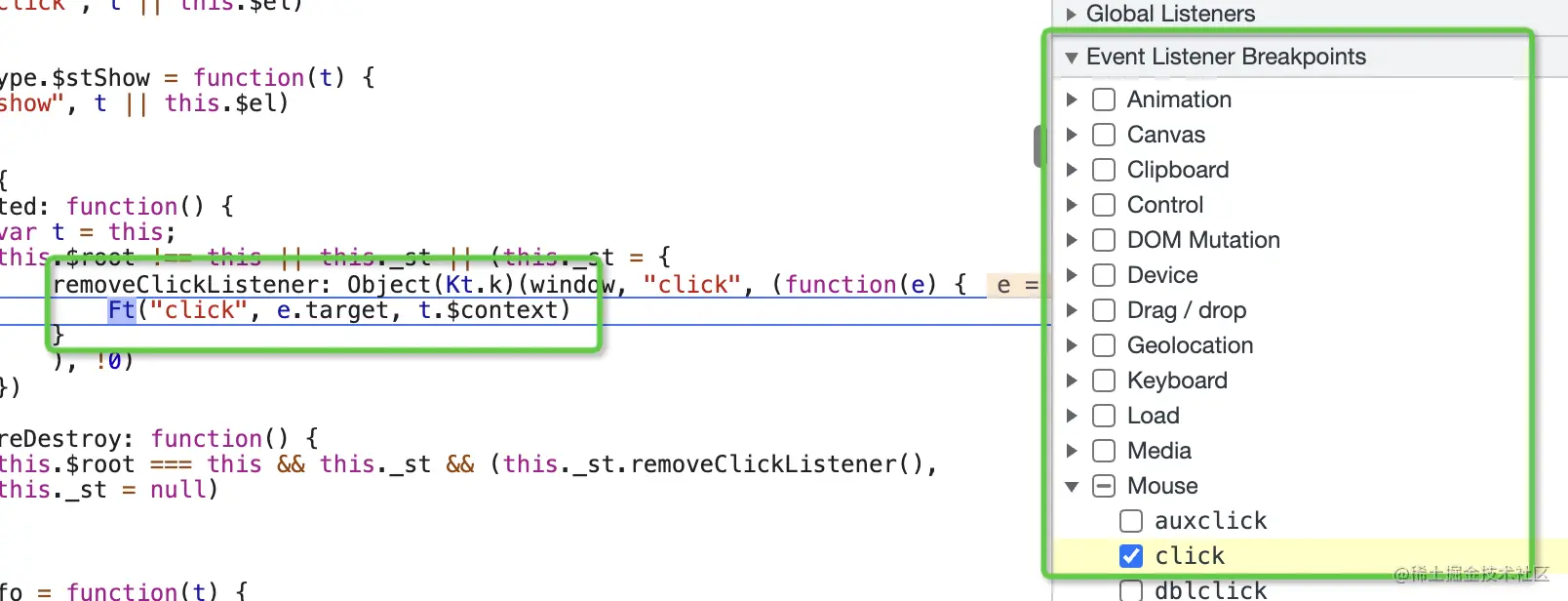
DOM 斷點
在Chrome Devtools 的Elements 面板的對應元素上右鍵,選擇break on,可以新增一個dom 斷點,也就是當子樹有變動、屬性有變動、節點移除這三種情況的時候會斷住。可以用來調試導致 dom 變化的程式碼。
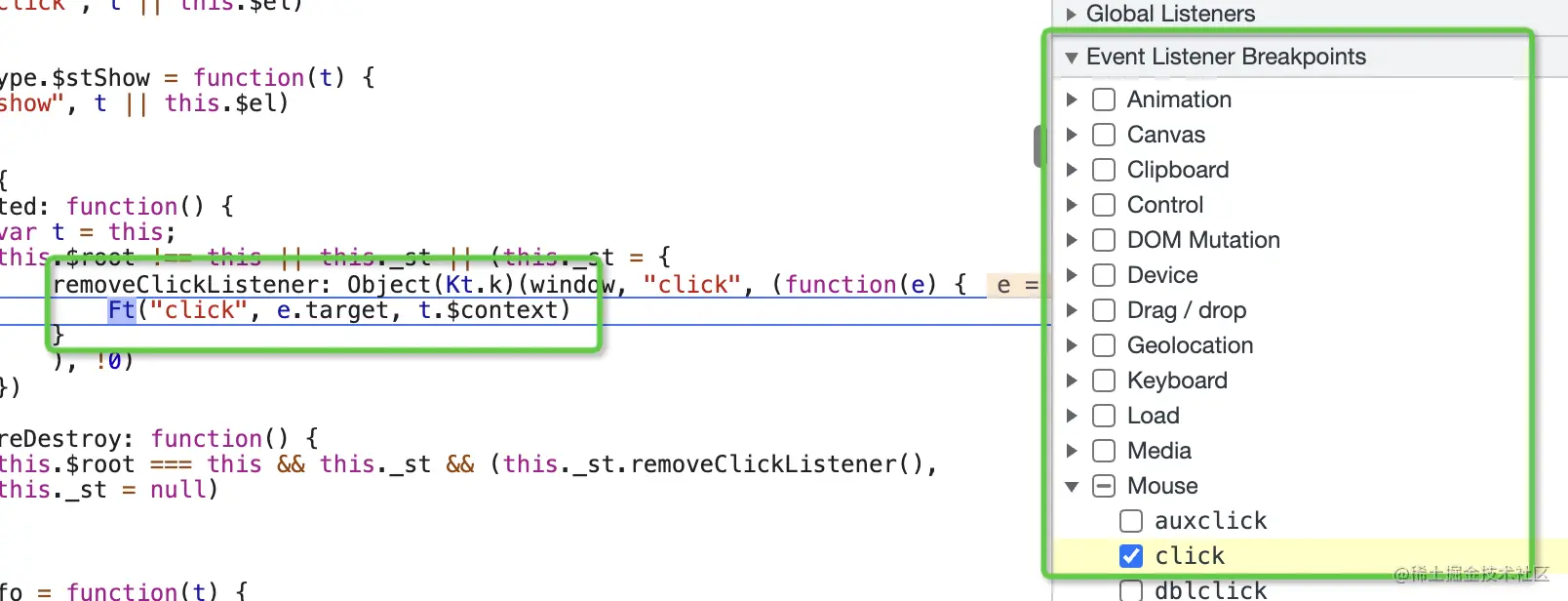
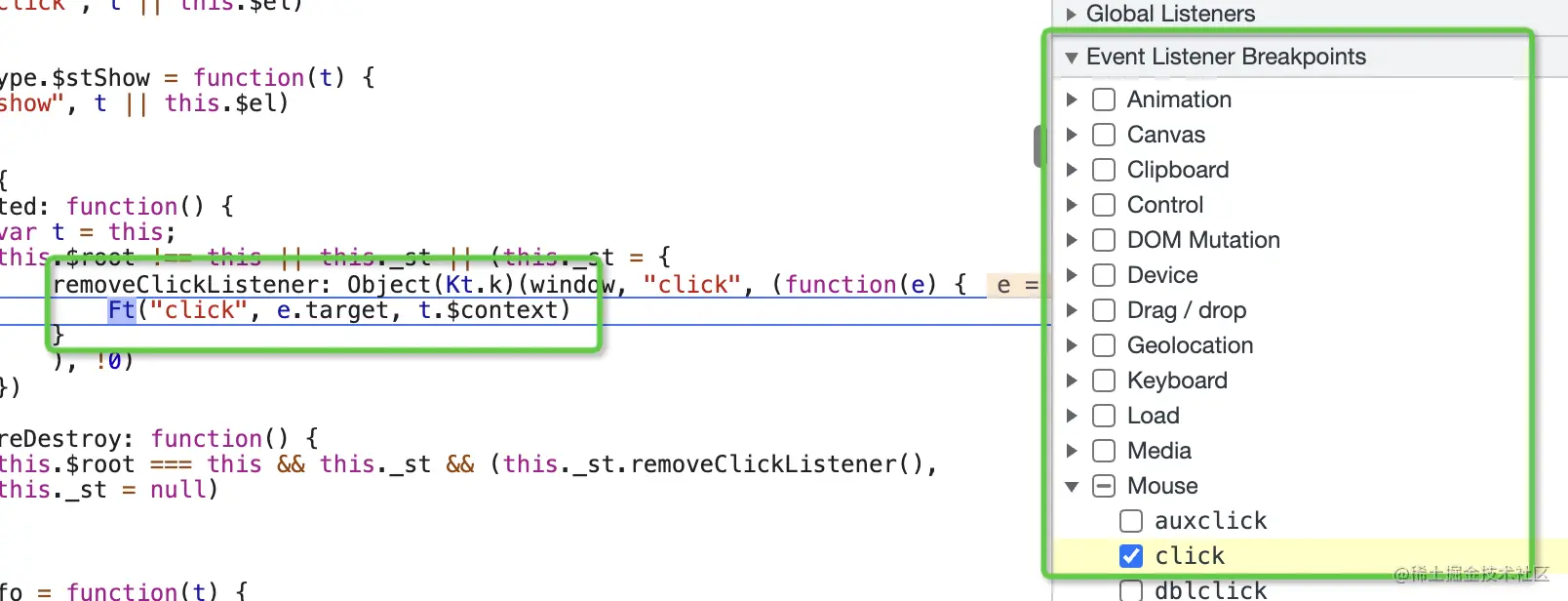
因為是涉及 DOM 的偵錯,只有 Chrome Devtools 支援這種斷點。
URL 斷點
在 Chrome Devtools 的 Sources 面板可以加入 XHR 的 url 斷點,當 ajax 請求對應 url 時就會斷住,可以用來偵錯請求相關的程式碼。
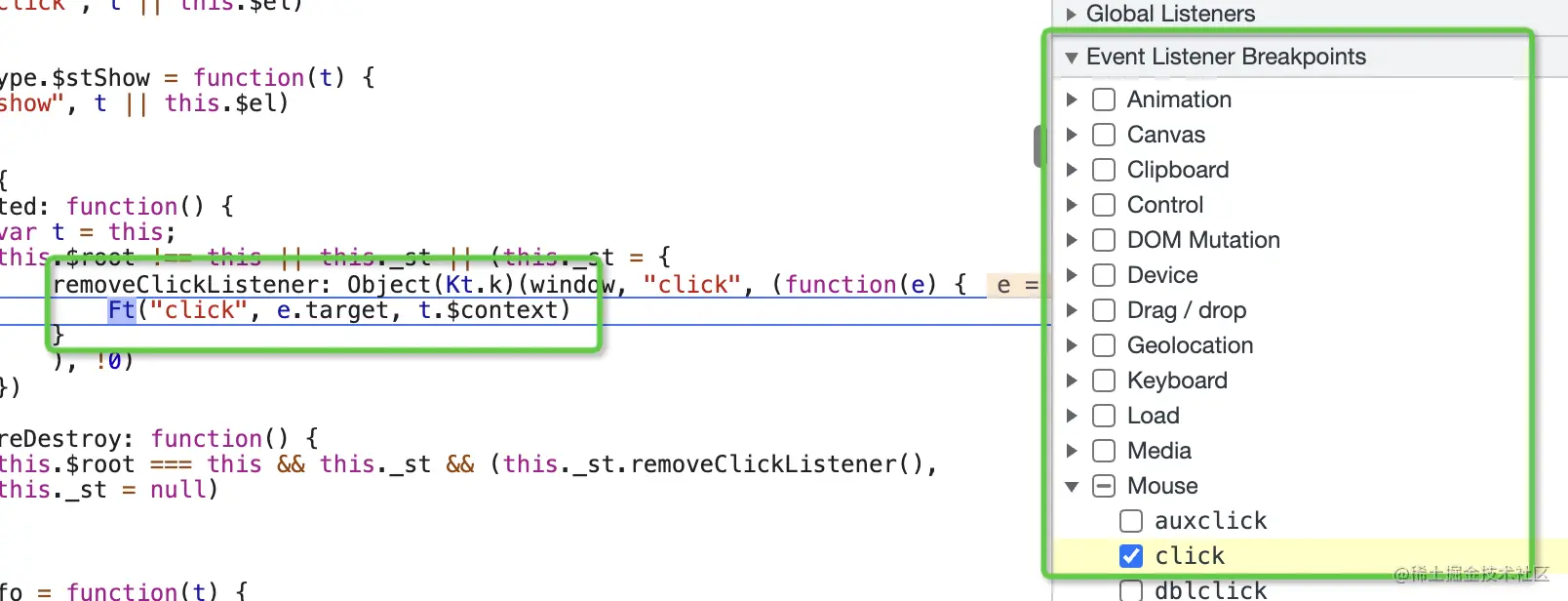
這個功能只有 Chrome Devtools 有。
Event Listener 斷點
在 Chrome Devtools 的 Sources 面板也可以加入 Event Listener 的斷點,指定當發生什麼事件時斷住,可以用來偵錯事件相關程式碼。
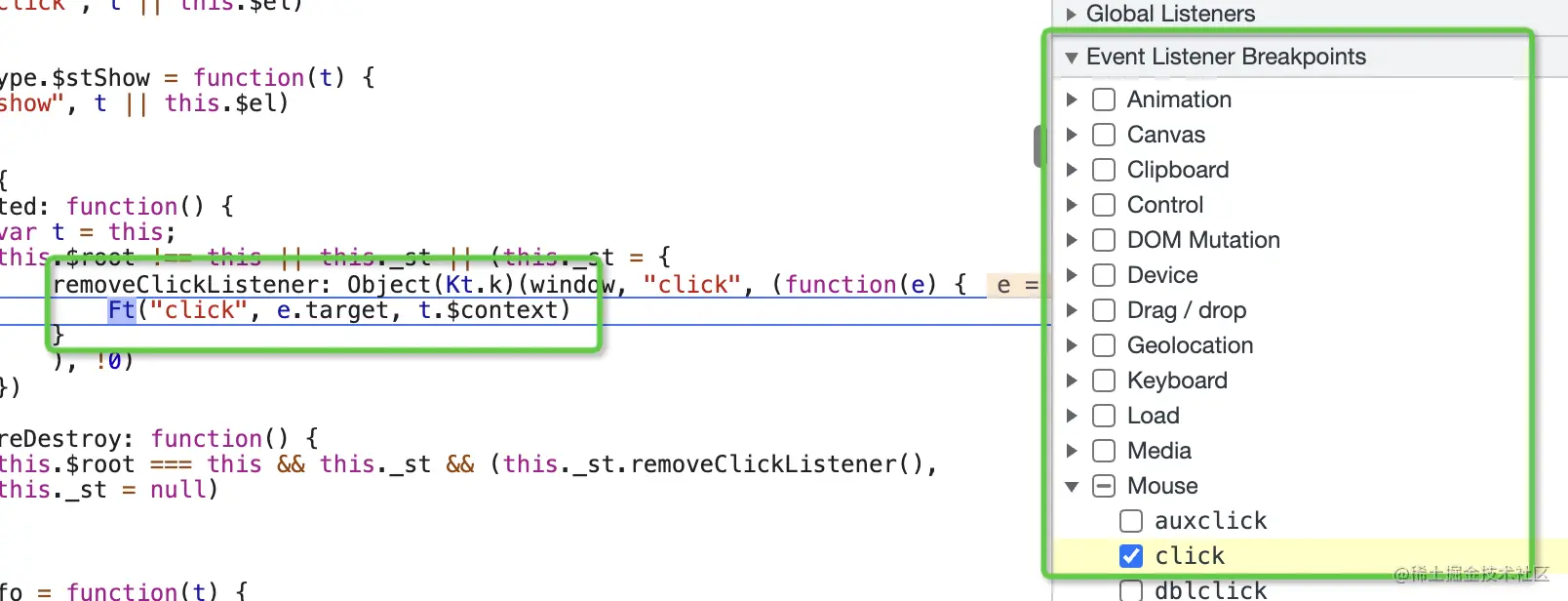
這個功能也是只有 Chrome Devtools 有。
異常斷點
在 VSCode 的 Debugger 面板勾選 Uncaught Exceptions 和 Caught Exceptions 可以添加異常斷點,在拋出異常未被捕獲或被捕獲時斷柱。用來調試一些發生異常的程式碼時很有用。
總結
Debugger 打斷點的方式除了直接在對應程式碼行點擊的普通斷點以外,還有很多根據不同的情況來加入斷點的方式。
一共有六種:
- 普通斷點:運作到該處就斷住
- ##條件斷點:運行到該處且表達式為真就斷住,比普通斷點更靈活
- #DOM 斷點:DOM 的子樹變動、屬性變更、節點刪除時斷住,可以用來除錯引起DOM 變化的程式碼
- URL 斷點:URL 符合某個模式的時候斷住,可以用來偵錯請求相關程式碼
- #Event Listener 斷點:觸發某個事件監聽器的時候斷住,可以用來偵錯事件相關程式碼
- 異常斷點:拋出例外被捕獲或未被捕獲的時候斷住,可以用來調試發生異常的代碼
web前端教學)
以上是總結分享: 6 種JavaScript的打斷點的方式(收藏學習)的詳細內容。更多資訊請關注PHP中文網其他相關文章!

熱AI工具

Undresser.AI Undress
人工智慧驅動的應用程序,用於創建逼真的裸體照片

AI Clothes Remover
用於從照片中去除衣服的線上人工智慧工具。

Undress AI Tool
免費脫衣圖片

Clothoff.io
AI脫衣器

AI Hentai Generator
免費產生 AI 無盡。

熱門文章

熱工具

記事本++7.3.1
好用且免費的程式碼編輯器

SublimeText3漢化版
中文版,非常好用

禪工作室 13.0.1
強大的PHP整合開發環境

Dreamweaver CS6
視覺化網頁開發工具

SublimeText3 Mac版
神級程式碼編輯軟體(SublimeText3)

熱門話題
 如何使用WebSocket和JavaScript實現線上語音辨識系統
Dec 17, 2023 pm 02:54 PM
如何使用WebSocket和JavaScript實現線上語音辨識系統
Dec 17, 2023 pm 02:54 PM
如何使用WebSocket和JavaScript實現線上語音辨識系統引言:隨著科技的不斷發展,語音辨識技術已成為了人工智慧領域的重要組成部分。而基於WebSocket和JavaScript實現的線上語音辨識系統,具備了低延遲、即時性和跨平台的特點,成為了廣泛應用的解決方案。本文將介紹如何使用WebSocket和JavaScript來實現線上語音辨識系
 WebSocket與JavaScript:實現即時監控系統的關鍵技術
Dec 17, 2023 pm 05:30 PM
WebSocket與JavaScript:實現即時監控系統的關鍵技術
Dec 17, 2023 pm 05:30 PM
WebSocket與JavaScript:實現即時監控系統的關鍵技術引言:隨著互聯網技術的快速發展,即時監控系統在各個領域中得到了廣泛的應用。而實現即時監控的關鍵技術之一就是WebSocket與JavaScript的結合使用。本文將介紹WebSocket與JavaScript在即時監控系統中的應用,並給出程式碼範例,詳細解釋其實作原理。一、WebSocket技
 如何利用JavaScript和WebSocket實現即時線上點餐系統
Dec 17, 2023 pm 12:09 PM
如何利用JavaScript和WebSocket實現即時線上點餐系統
Dec 17, 2023 pm 12:09 PM
如何利用JavaScript和WebSocket實現即時線上點餐系統介紹:隨著網路的普及和技術的進步,越來越多的餐廳開始提供線上點餐服務。為了實現即時線上點餐系統,我們可以利用JavaScript和WebSocket技術。 WebSocket是一種基於TCP協定的全雙工通訊協議,可實現客戶端與伺服器的即時雙向通訊。在即時線上點餐系統中,當使用者選擇菜餚並下訂單
 如何使用WebSocket和JavaScript實現線上預約系統
Dec 17, 2023 am 09:39 AM
如何使用WebSocket和JavaScript實現線上預約系統
Dec 17, 2023 am 09:39 AM
如何使用WebSocket和JavaScript實現線上預約系統在當今數位化的時代,越來越多的業務和服務都需要提供線上預約功能。而實現一個高效、即時的線上預約系統是至關重要的。本文將介紹如何使用WebSocket和JavaScript來實作一個線上預約系統,並提供具體的程式碼範例。一、什麼是WebSocketWebSocket是一種在單一TCP連線上進行全雙工
 JavaScript與WebSocket:打造高效率的即時天氣預報系統
Dec 17, 2023 pm 05:13 PM
JavaScript與WebSocket:打造高效率的即時天氣預報系統
Dec 17, 2023 pm 05:13 PM
JavaScript和WebSocket:打造高效的即時天氣預報系統引言:如今,天氣預報的準確性對於日常生活以及決策制定具有重要意義。隨著技術的發展,我們可以透過即時獲取天氣數據來提供更準確可靠的天氣預報。在本文中,我們將學習如何使用JavaScript和WebSocket技術,來建立一個高效的即時天氣預報系統。本文將透過具體的程式碼範例來展示實現的過程。 We
 簡易JavaScript教學:取得HTTP狀態碼的方法
Jan 05, 2024 pm 06:08 PM
簡易JavaScript教學:取得HTTP狀態碼的方法
Jan 05, 2024 pm 06:08 PM
JavaScript教學:如何取得HTTP狀態碼,需要具體程式碼範例前言:在Web開發中,經常會涉及到與伺服器進行資料互動的場景。在與伺服器進行通訊時,我們經常需要取得傳回的HTTP狀態碼來判斷操作是否成功,並根據不同的狀態碼來進行對應的處理。本篇文章將教你如何使用JavaScript來取得HTTP狀態碼,並提供一些實用的程式碼範例。使用XMLHttpRequest
 javascript如何使用insertBefore
Nov 24, 2023 am 11:56 AM
javascript如何使用insertBefore
Nov 24, 2023 am 11:56 AM
用法:在JavaScript中,insertBefore()方法用於在DOM樹中插入一個新的節點。這個方法需要兩個參數:要插入的新節點和參考節點(即新節點將要插入的位置的節點)。
 如何在JavaScript中取得HTTP狀態碼的簡單方法
Jan 05, 2024 pm 01:37 PM
如何在JavaScript中取得HTTP狀態碼的簡單方法
Jan 05, 2024 pm 01:37 PM
JavaScript中的HTTP狀態碼取得方法簡介:在進行前端開發中,我們常常需要處理與後端介面的交互,而HTTP狀態碼就是其中非常重要的一部分。了解並取得HTTP狀態碼有助於我們更好地處理介面傳回的資料。本文將介紹使用JavaScript取得HTTP狀態碼的方法,並提供具體程式碼範例。一、什麼是HTTP狀態碼HTTP狀態碼是指當瀏覽器向伺服器發起請求時,服務







